Mit Windows 10 hat Microsoft die Nützlichkeit von Tastaturkürzeln erweitert, die auf der Windows-Taste basieren. Im Allgemeinen steuern diese Verknüpfungen Aufgaben auf Betriebssystemebene, während Verknüpfungen mit den Tasten Strg und Alt normalerweise in der aktiven Anwendung funktionieren.
Diese Anweisungen gelten für Windows 10. Frühere Windows-Versionen unterstützen keine vom Betriebssystem verwalteten virtuellen Desktops.

Miguel Co / Lifewire
So zeigen Sie den Windows 10-Desktop an und verbergen ihn
Verwenden Sie das Win + D. Verknüpfung zum Ein- und Ausblenden des Desktops. Dieser Befehl zwingt Windows, sofort zum Desktop zu wechseln und alle geöffneten Fenster in der Taskleiste zu minimieren. Verwenden Sie dieselbe Verknüpfung, um diese geöffneten Fenster wiederherzustellen.
Diese Verknüpfung funktioniert unter allen Windows-Versionen bis mindestens XP.
So erstellen Sie virtuelle Desktops
Windows 10 enthält virtuelle Desktops, die mehr als eine Version Ihres Arbeitsbereichs bieten. Eine gute Verwendung für virtuelle Desktops ist die Trennung von beruflicher und persönlicher Arbeit.
Presse Win + Strg+D um einen neuen virtuellen Desktop hinzuzufügen. Wiederholen Sie den Befehl button, um weitere zu erstellen. Drücken Sie die Win + Strg Schlüssel plus die links und Recht Pfeiltasten zum Wechseln zwischen Bildschirmen.
So zeigen Sie die Aufgabenansicht an, um alle virtuellen Desktops anzuzeigen
Drücken Sie die Taste Aufgabenansicht Klicken Sie auf die Schaltfläche in der Symbolleiste, um eine Vollbild-Überlagerung zu öffnen, in der Miniaturansichten der einzelnen virtuellen Desktops sowie Apps angezeigt werden, die den Zeitleistenverlauf unterstützen. Diese Funktion war in Windows 10 18.09 neu.
Wenn die Schaltfläche Aufgabenansicht nicht angezeigt wird, klicken Sie mit der rechten Maustaste auf die Taskleiste und wählen Sie Schaltfläche "Taskansicht anzeigen".
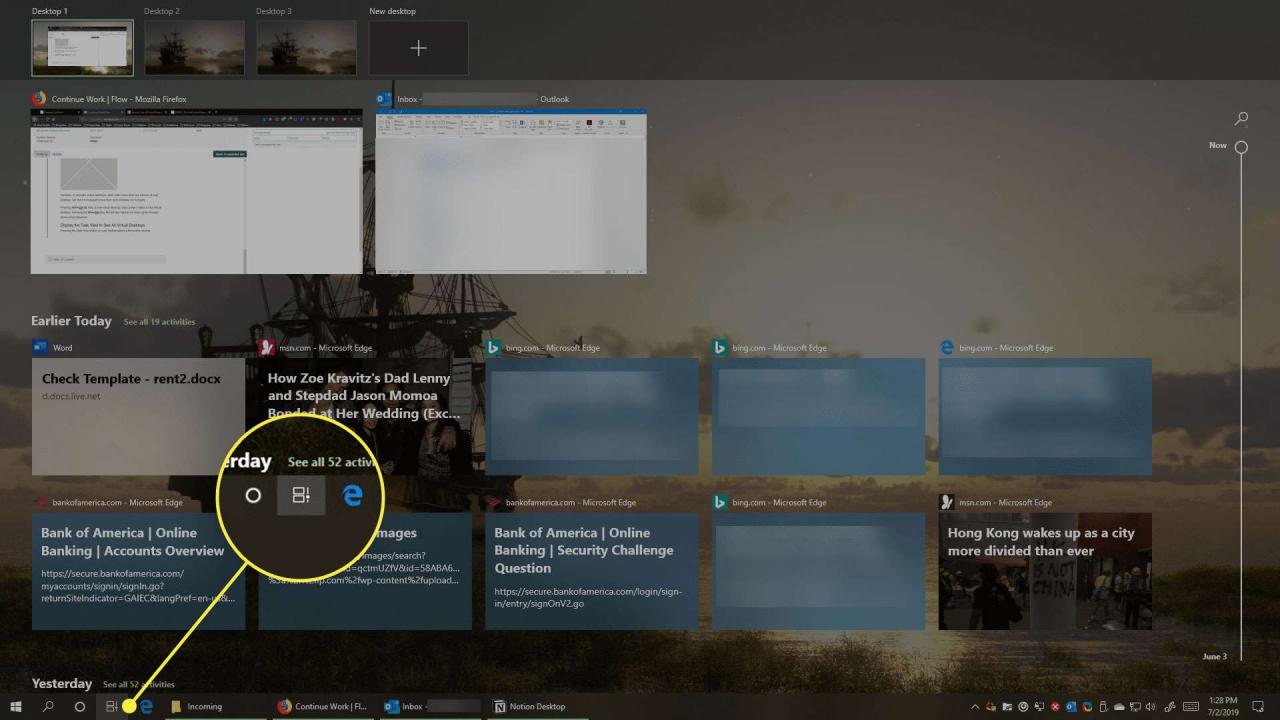
Die Schaltfläche "Aufgabenansicht" sieht aus wie ein Filmstreifen und befindet sich standardmäßig neben dem Cortana-Symbol in der Taskleiste. In der Aufgabenansicht finden Sie Apps und Webseiten, die Sie zuvor durchsucht haben. Sie können Elemente auch löschen, verschieben und neue virtuelle Desktops hinzufügen.

